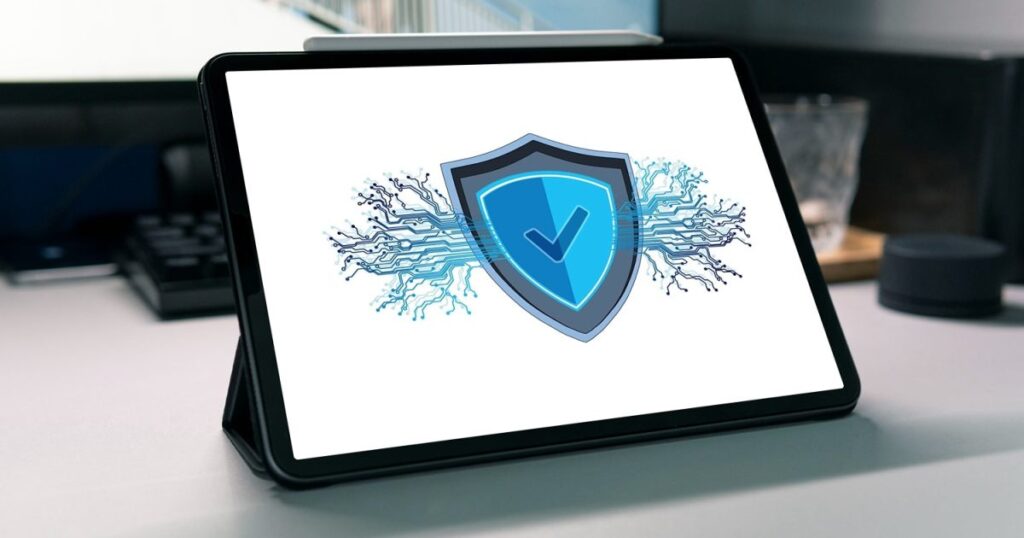هل اشتريت للتو جهاز iPad لنفسك أو لأحد أفراد أسرتك؟ إذا كانت الخطة هي استخدام جهاز iPad لإرسال البريد الإلكتروني وتصفح الويب والألعاب والأنشطة المماثلة، فأنت تتساءل عما إذا كان يجب عليك تثبيت برنامج مكافحة الفيروسات كما تفعل على جهاز كمبيوتر كامل الحجم.
الإجابة المختصرة هي لا، فأنت لا تحتاج إلى برنامج مكافحة فيروسات على جهاز iPad. ولكن لماذا لا؟
سنشرح ميزات الأمان والخصوصية التي تأتي مع iPadOS وكيف يمكنك استخدامها للبقاء آمنًا عند استخدام iPad.
الأمان والخصوصية على جهاز iPad
يمكنك استخدام جهاز iPad الخاص بك بدلاً من الكمبيوتر المحمول أو الكمبيوتر المكتبي، وعلى الرغم من أنه يمكنه القيام بالعديد من الأشياء نفسها التي تستطيع تلك الأجهزة القيام بها، إلا أن جهاز iPad ليس عرضة للتهديدات بنفس الطريقة.
iPadOS من Apple هو نظام مجزأ. على عكس أنظمة التشغيل الأخرى، لا تتمتع التطبيقات بإمكانية الوصول المباشر إلى ملفات التطبيقات الأخرى. وهذا يعني أن العدوى والفيروسات لا يمكن أن تنتشر كما هو الحال في أنظمة التشغيل الأخرى.
ومع أخذ ذلك في الاعتبار، لا تعتقد أن جهاز iPad الخاص بك محصن ضد أنواع أخرى من التهديدات السيبرانية. يمكن أن يشمل ذلك الوصول غير المصرح به إلى جهازك أو التصيد الاحتيالي أو حتى البرامج الإعلانية.
يمكن أن يأتي الخطر الأكبر على جهاز iPad الخاص بك من أفعالك أو عدم القيام بها. من خلال عدم اتخاذ الاحتياطات اللازمة، أو تجاهل ميزات الأمان المضمنة، أو حتى كسر حماية جهازك، يمكنك تعريض نفسك لخطر محتمل.
لذلك، على الرغم من أنك قد لا تحتاج إلى برنامج مكافحة فيروسات محدد على جهاز iPad الخاص بك، إلا أنه يجب أن تكون على دراية بالميزات التي توفرها Apple على أجهزة iPad وتتعرف عليها وتمكنها لحماية نفسك وجهازك.
اتخاذ الاحتياطات اللازمة ضد التهديدات المحتملة
على الرغم من أن ميزات أمان Apple يمكنها حمايتك، إلا أنه يجب أن تكون على استعداد لاستخدامها. يجب عليك أيضًا توخي الحذر عند القيام بأشياء مثل زيارة مواقع الويب ومشاركة المعلومات. فيما يلي العديد من الاحتياطات التي يمكنك اتخاذها:
منع الوصول إلى جهاز iPad الخاص بك
تبدأ حماية بياناتك بمنع الوصول الفعلي إلى جهاز iPad والعناصر الموجودة على شاشة القفل.
استخدم Face ID وTouch ID ورمز مرور قوي. باستخدام وجهك أو بصمة إصبعك لفتح قفل جهاز iPad، يمكنك تقليل فرصة قيام أي شخص آخر بفتح قفل الجهاز أو إجراء عمليات شراء أو دفعات غير مصرح بها. تأكد أيضًا من إعداد رمز مرور قوي للجهاز.
تمكين العثور على جهاز iPad. إذا فقدت جهاز iPad الخاص بك أو تمت سرقته، فلا يمكنك تعقبه فحسب، بل يمكنك التحكم في الوصول إليه باستخدام تطبيق Find My.
التحكم في الوصول من شاشة القفل. يمكنك تحديد ميزات iPad التي يمكن الوصول إليها من شاشة القفل، بما في ذلك مركز التحكم والإشعارات الحديثة والأدوات والمكالمات الفائتة. رئيس ل إعدادات > معرف اتصال (أو معرف الوجه) & رمز عبور للتحكم في الوصول.
تسجيل الدخول بشكل آمن
عند تسجيل الدخول إلى مواقع الويب والخدمات، يمكنك استخدام بعض الإجراءات لحماية نفسك.
استخدم تسجيل الدخول مع Apple. تم طرح ميزة تسجيل الدخول باستخدام Apple في عام 2019، وهي تتيح لك إعداد التطبيقات والخدمات أو تسجيل الدخول إليها باستخدام معرف Apple الخاص بك. يستخدم هذا الخيار أيضًا المصادقة الثنائية ويحد من البيانات المشتركة.
تسجيل الدخول باستخدام مفاتيح المرور. باستخدام مفاتيح المرور، يمكنك تسجيل الدخول إلى مواقع الويب والتطبيقات باستخدام Face ID أو Touch ID بدلاً من كلمة المرور. تظل مفاتيح المرور موجودة على جهاز iPad الخاص بك عند تسجيل الدخول باستخدام معرف Apple الخاص بك، وتكون خاصة بالموقع أو التطبيق الذي قمت بإنشائها فيه، مما يحافظ عليها محمية.
استخدم أداة إنشاء كلمة مرور قوية. إذا لم تتمكن من استخدام أي من الخيارات المذكورة أعلاه لموقع أو خدمة معينة، فيمكنك استخدام أداة Apple المدمجة لإنشاء كلمة مرور قوية لك عندما يُطلب منك ذلك. يمكن حفظ كلمة المرور هذه في iCloud Keychain.
كن آمنًا عند تصفح الويب
على الرغم من أنك قد تفضل متصفح ويب مختلفًا، يأتي Safari مزودًا بنظام iPadOS ويوفر الحماية والتتبع للحفاظ على أمانك عند تصفح الويب.
إدارة خصوصيتك على الإنترنت. يمكنك ضبط إعدادات Safari للحفاظ على خصوصية التصفح. بالإضافة إلى ذلك، يمنع Safari متتبعات مواقع الويب ويزودك بتقرير الخصوصية لملخص ما اكتشفه.
استخدم iCloud Private Relay. من خلال الاشتراك في iCloud+، يمكنك الاستفادة من ميزة iCloud Private Relay التي تمنع المواقع والخدمات من معرفة هويتك وموقع الويب الذي تزوره.
احذر من الإعلانات المنبثقة: إذا كنت تستخدم متصفحًا آخر على جهاز iPad الخاص بك أو صادفت موقع ويب يحتوي على إعلانات منبثقة، فلا تتلاعب. أنت لا تعرف أبدًا إلى أين قد يقودك رابط الويب أو ما هو الهدف من ورائه. أفضل ما يمكنك فعله هو الخروج من الموقع، خاصة إذا أخبرك الإعلان بإصابتك بفيروس.
حافظ على خصوصية بريدك الإلكتروني
تأتي بعض التهديدات مباشرةً إلى بريدك الوارد. باستخدام ميزات خصوصية البريد الإلكتروني على iPad، يمكنك الاحتفاظ بنشاطك وعنوان بريدك الإلكتروني لنفسك.
قم بتشغيل حماية خصوصية البريد. من خلال تمكين هذه الميزة، لا يمكن لمرسلي البريد الإلكتروني تتبع نشاطك في تطبيق البريد. تعمل هذه الميزة على إخفاء عنوان IP الخاص بك وتمنع المرسلين من معرفة ما إذا كنت قد فتحت بريدهم الإلكتروني أم لا.
إخفاء عنوان بريدك الإلكتروني. ميزة أخرى لمشتركي iCloud+ هي القدرة على إخفاء عنوان بريدك الإلكتروني عند ملء النماذج أو الاشتراك في الخدمات. تقوم هذه الميزة بإنشاء عنوان بريد إلكتروني عشوائي لك حتى يظل عنوان بريدك الإلكتروني الشخصي خاصًا.
لا تفتح الروابط أو المرفقات. من المحتمل أنك سمعت هذا عدة مرات، ولكن إذا تلقيت رسالة بريد إلكتروني تحتوي على رابط أو مرفق من مصدر غير معروف أو تحتوي على رسالة مشبوهة، فلا تقع في الفخ. لا تفتح الرابط أو المرفق حيث يمكن أن يشكل كل منهما خطرًا على بياناتك وجهازك.
حماية المعلومات الخاصة بك
إن الحصول على معلوماتك هو بالضبط ما يريده مرسلي البريد الإلكتروني الضار ومواقع الويب وغيرهم من غزاة الخصوصية.
إدارة تتبع التطبيق. تريد بعض التطبيقات تتبعك أو تتبع نشاطك لتوفير المعلومات للمعلنين. لهذا السبب، يتعين على التطبيقات أن تطلب إذنك قبل تتبعك. إذا قمت بمنح الإذن، فيمكنك تغييره لاحقًا عن طريق فتحه إعدادات والذهاب الى الخصوصية و أمن > تتبع.
السيطرة على ما تشاركه. قد يُطلب منك مشاركة بيانات مثل تفاصيل موقعك أو الوصول إلى الميكروفون أو الكاميرا أو البلوتوث لاستخدام أحد التطبيقات. يمكنك مراجعة هذه الأذونات وتعديلها في إعدادات > الخصوصية و أمن.
مراجعة تقارير خصوصية التطبيقات. عندما تقوم بمراجعة تطبيق ما أو تنزيله من App Store، يمكنك عرض تقرير خصوصية التطبيق لمعرفة المعلومات التي يجمعها التطبيق والأذونات التي يجب عليك منحها لاستخدامه.
ابق على اطلاع وآمن على جهاز iPad الخاص بك
أحد الإجراءات النهائية التي يمكنك اتخاذها للحفاظ على جهاز iPad الخاص بك آمنًا هو تحديث iPadOS كلما كان هناك إصدار جديد. مثل أنظمة التشغيل الأخرى، يتلقى iPadOS تحديثات يمكن أن تتضمن تصحيحات أمان للحماية المستمرة.
يمكنك تمكين التحديثات التلقائية بحيث يقوم بتنزيل التحديث وتثبيته عندما يكون جهاز iPad قيد الشحن. وبدلاً من ذلك، افتح إعدادات وحدد عام > تحديث النظام لمعرفة ما إذا كان هناك إصدار جديد للتثبيت.
برنامج مكافحة الفيروسات على iPad
على الرغم من أنك قد لا تحتاج إلى شراء برنامج مكافحة فيروسات لجهاز iPad الخاص بك، إلا أنه لا يزال يتعين عليك اتخاذ الاحتياطات اللازمة للحفاظ على أمان جهازك وبياناتك.
استفد من ميزات الأمان والخصوصية المضمنة، وقم بتحديث جهازك عند إصدار إصدار جديد من iPadOS.